Wenn Sie die Cortana-Suche verwenden, um ein installiertes Programm zu finden, wird das Programm möglicherweise nicht in den Suchergebnissen des Startmenüs angezeigt, obwohl die Verknüpfung im Startmenüordner vorhanden ist. Wenn beispielsweise Word 2016 installiert ist und die Verknüpfung im Startmenüordner vorhanden ist, werden bei der Eingabe von "Wort" in den Suchergebnissen WordPad und andere Standardergebnisse mit Ausnahme von Word 2016 angezeigt. Dies ist nicht spezifisch für die Office-Suite, sondern tritt auch bei anderen Programmen auf.
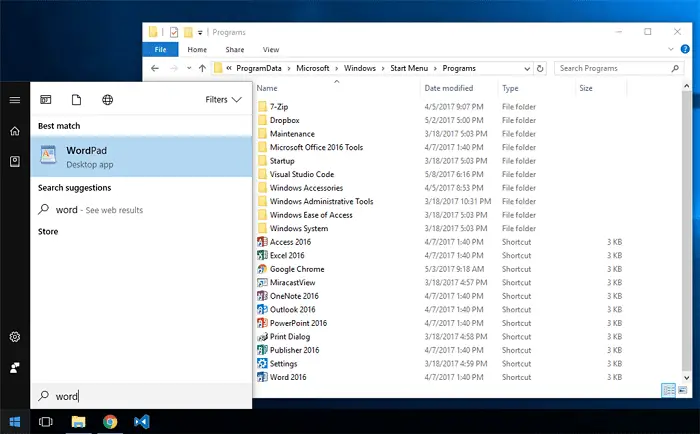
Fix: Startmenü Cortana-Suche findet keine Apps
Die Indizierungsoptionen zeigen möglicherweise „Startmenü“ in der Liste der enthaltenen Speicherorte an. Außerdem hilft es nicht, den Index neu zu erstellen. Dieser Fehler scheint zuerst im Windows Creators Update (v1703) aufgetreten zu sein und bleibt in der Herbst Creators Update (v1709).
Fix 1: Das Zulassen von Hintergrund-Apps behebt das Problem
Redditor /u/Drimzi hat festgestellt, dass die Suche im Startmenü nicht aktualisiert wird, wenn Hintergrund-Apps sind deaktiviert, um Batteriestrom zu sparen. Um das Suchproblem zu beheben, aktivieren Sie die Option „Apps im Hintergrund laufen lassen“ in Einstellungen > Privatsphäre > Hintergrund-Apps. Es spielt keine Rolle, ob Sie jede App in der Liste deaktivieren, aber den Hauptschalter aktivieren "Apps im Hintergrund laufen lassen“.
Startmenüsuche kann installierte Programme nicht finden von Windows10
Die obige Einstellung kann auch mit dem Registrierungseditor konfiguriert werden. Anfang regedit.exe, und navigieren Sie zum folgenden Schlüssel:
HKEY_CURRENT_USER\Software\Microsoft\Windows\CurrentVersion\BackgroundAccessApplications
Rechtsklick BackgroundAccessAnwendungen, und wählen Sie Neu > DWORD-Wert (32-Bit).
Nennen Sie den Wert GlobalUserDisabled und setze seine Daten auf 0.
Beenden Sie den Registrierungseditor und starten Sie Windows neu.
Fix 2: Startmenü mit PowerShell neu installieren
Öffnen Sie Task-Manager → Registerkarte Details und beenden Sie StartMenuExperiencehost.exe Prozess, wenn er läuft.
Starten Sie PowerShell als Administrator, führen Sie diese Befehle nacheinander aus und drücken Sie EINTRETEN:
Get-AppxPackage Microsoft. Fenster. StartMenuExperienceHost | Foreach {Add-AppxPackage -DisableDevelopmentMode -Register "$($_.InstallLocation)\AppXManifest.xml"}
Notiz: Wenn StartMenuExperienceHost.exe ausgeführt wird, während der obige Befehl ausgeführt wird, erhalten Sie die folgende Fehlermeldung:
Add-AppxPackage: Bereitstellung fehlgeschlagen mit HRESULT: 0x80073D02, Das Paket konnte nicht installiert werden, da die geänderten Ressourcen derzeit verwendet werden. Fehler 0x80073D02: Installation nicht möglich, da die folgenden Apps geschlossen werden müssen Microsoft. Fenster. StartMenuExperienceHost.
Get-AppxPackage Microsoft. Fenster. ShellExperienceHost | Foreach {Add-AppxPackage -DisableDevelopmentMode -Register "$($_.InstallLocation)\AppXManifest.xml"}
Dies neu installiert das Startmenü (StartMenuExperienceHost, ShellExperienceHost) und Cortana. Starten Sie Windows neu und prüfen Sie, ob Cortana App-Verknüpfungen im Startmenü finden kann. Siehe auch Installieren oder reparieren Sie festsitzendes Windows 10 Startmenü und Taskleiste und beheben Sie „kritischen Fehler“.
Notiz: Wenn Sie Probleme mit der Windows-Suche (nicht nur mit Cortana) haben, die Dateien nicht richtig findet, befolgen Sie die Anweisungen im Artikel Setzen Sie die Windows-Suche zurück und erstellen Sie sie neu, um Indexierungsprobleme zu beheben.
Windows 10 Start Suchergebnisse Leerer und weißer Bildschirm wird angezeigt
Hier ist ein ähnliches Cortana-Problem.
Wenn Sie etwas in die Windows 10 Suche starten (Cortana) eingeben, ist die Ergebnisseite möglicherweise vollständig leer und zeigt nur den weißen Hintergrund. Auch die Optionen nämlich Alle, Apps, Unterlagen, Email, Netz, und Mehr Optionen fehlen oben.
Sehen wir uns in diesem Abschnitt an, wie Sie das Problem mit dem weißen Bildschirm von Windows 10 Start Search (Cortana) beheben können. Dieses Problem unterscheidet sich vom Problem „Suche keine Apps finden“. Der leere weiße Bildschirm klingt nicht nach einem Suchindexierungsproblem. Es könnte sich vielmehr um eine fehlerhafte Cortana-App oder einen beschädigten Cortana-Datenspeicher handeln.
Wenn Cortana keine lokalen oder Web-Ergebnisse hat, die Ihrem Keyword entsprechen, bietet es Ihnen im Allgemeinen die Webergebnisse ansehen Option unter Bester Treffer. Im obigen Fall ist der gesamte Cortana-Bildschirm leer und zeigt nur den weißen Hintergrund. Dies deutet darauf hin, dass die Cortana-App oder ihr Datenspeicher beschädigt wurden.
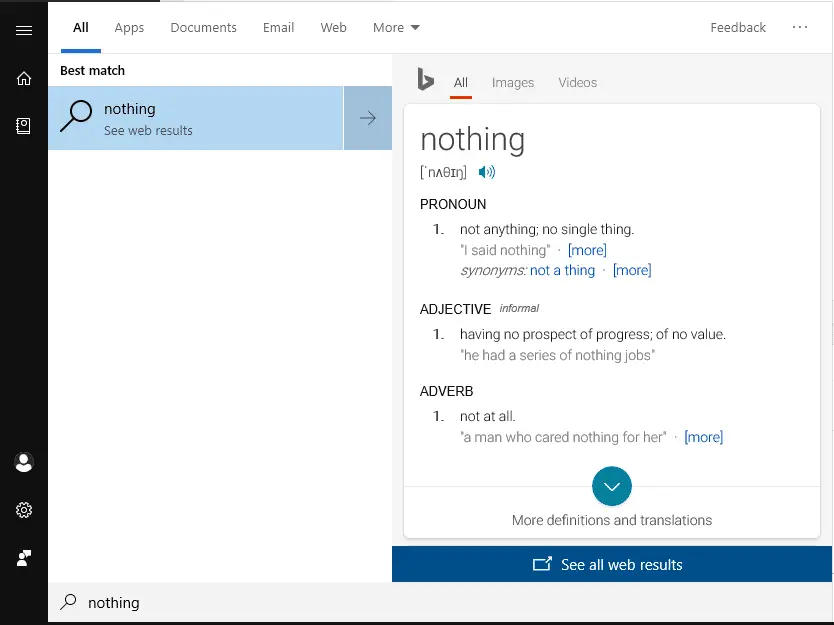
Das Zurücksetzen des Cortana-Datenspeichers oder die Neuinstallation von Cortana sollte das Problem beheben. Folgen Sie den unteren Schritten.
Fix 1: Cortana über die App-Einstellungen zurücksetzen
- Klicken Sie auf Start
- Klicken Sie mit der rechten Maustaste auf Cortana → Mehr → App-Einstellungen
Dadurch wird die Einstellungsseite der Cortana-App direkt geöffnet.
- Klicken Zurücksetzen
- Klicken Zurücksetzen erneut, wenn Sie die Meldung „Dadurch werden die Daten der App auf diesem Gerät, einschließlich Ihrer Einstellungen und Anmeldedaten, dauerhaft gelöscht.“
Fix 2: Startmenü mit PowerShell neu installieren
Wenn das Zurücksetzen der Cortana-App nicht hilft, versuchen Sie, ShellExperienceHost und Cortana mit PowerShell neu zu installieren.
- Starten PowerShell.exe als Administrator, führen Sie den folgenden Befehl aus und drücken Sie EINTRETEN:
Get-AppxPackage Microsoft. Fenster. ShellExperienceHost | Foreach {Add-AppxPackage -DisableDevelopmentMode -Register "$($_.InstallLocation)\AppXManifest.xml"}
Dies neu installiert das Startmenü (ShellExperienceHost). Starten Sie Windows neu und prüfen Sie, ob die Suchergebnisseite behoben ist.
Fix 3: Benennen Sie den Cortana-Datenordner manuell um
Um den Cortana-Datenordner Ihres Benutzerprofils umzubenennen, benötigen Sie ein zweites Administratorkonto. Dies liegt daran, dass der Cortana-Datenordner Ihres Profils, wenn Sie angemeldet sind, von searchui.exe, Cryptographic Services, dllhost.exe und anderen Windows-Prozessen verwendet wird.
- Öffnen Sie Einstellungen → Konten → Familie & andere Benutzer → Fügen Sie diesem PC eine andere Person hinzu.
- Erstellen Sie eine 2. Administrator Konto (z. B. TestUser) auf Ihrem System
- Melden Sie das aktuelle Benutzerkonto ab (z. B. Benutzer1)
- Melden Sie sich bei dem neu erstellten Administratorkonto an.
- Öffnen Sie den Datei-Explorer und durchsuchen Sie den folgenden Ordner (von Benutzer1):
C:\Benutzer\{Benutzer1}\AppData\Local\Packages\ - Umbenennen
Microsoft. Fenster. Cortana_cw5n1h2txyewyzuMicrosoft. Fenster. Cortana_cw5n1h2txyewy - ALT - Melden Sie das neue Benutzerkonto ab
- Melden Sie sich bei Ihrem ursprünglichen Konto an (Benutzer1)
- Installieren Sie Cortana erneut, wie in Fix 2 beschrieben.
- Löschen Sie das neu erstellte Benutzerkonto (TestUser).
Viele Benutzer haben angegeben, dass das Umbenennen des Cortana-Datenordners von einem zweiten Konto aus das Problem mit leeren und weißen Cortana-Suchergebnissen behoben hat.
[Gelöst] Programme können nicht über Suchergebnisse starten gestartet werden
Zurücksetzen des Cortana-Datenordners wie in Fix Nr. 3 oben Auch behebt ein Problem, bei dem bei der Suche nach einem Programm über das Startmenü Programme starten nicht beim Starten aus den Cortana-Suchergebnissen. Siehe Reddit-Thread Die Windows 10-Suchleiste öffnet keine Programme, die nicht als "Trusted Windows Store App" aufgeführt sind wo viele Benutzer angegeben haben, dass die Umbenennung Microsoft. Fenster. Cortana_cw5n1h2txyewy hat das Problem behoben, dass die Suchergebnisse im Startmenü keine Apps starten, wenn darauf geklickt wird.
Eine kleine Bitte: Wenn Ihnen dieser Beitrag gefallen hat, teilen Sie ihn bitte?
Eine "kleine" Aktie von Ihnen würde dem Wachstum dieses Blogs sehr helfen. Einige tolle Vorschläge:- Pin es!
- Teilen Sie es mit Ihrem Lieblingsblog + Facebook, Reddit
- Tweete es!
Verwandter Artikel
- Windows 10 Startmenü funktioniert nicht oder verursacht "kritischen Fehler"